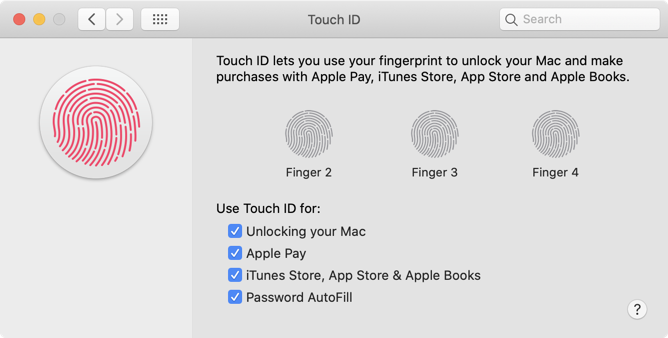
[Mac] 註冊三個以上的指紋到 Mac 的 Touch ID 裡面
新的 Mac Book Pro 有個很不錯的新功能 Touch ID,
基本上它就是個指紋辨識器,
好用的地方在於 Mac 上需要輸入登入密碼時,
通常只要手指點一下 Touch ID 辨識,就可以免輸入密碼通關,相當方便~
然而,這個功能有個限制,
它在 Mac 設定裡面就只能設定三組指紋,
不像 iPhone 可以註冊好多組指紋…
(我也不記得多少組,至少我輸入了不只三組)
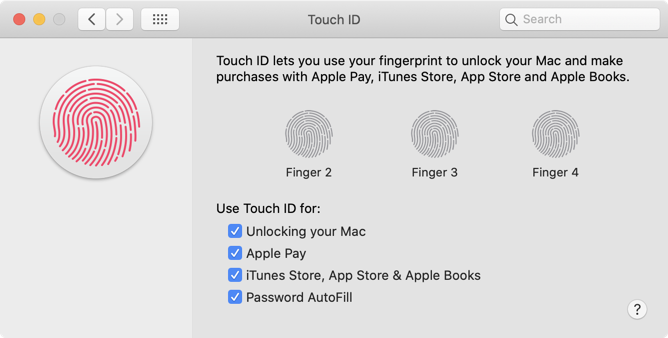
這樣就有點麻煩了…
我會希望左右手的指紋都可以輸進去,
畢竟有時候手指也有可能因為受傷或沾溼的關係,無法識別指紋,
可以把左右兩手的指紋都登錄上去的話,是比較保險的。
但,它看來就只能設定三組,怎麼辦呢?
上網查查看有沒有密技可以調整指紋數量…
沒查到「調整數量」這樣的密技,
倒是查到了「登錄多組指紋到這三個指紋位置」的密技,
試了一下也還真的可以成功,來看看吧~
1. 刪除所有舊的指紋
首先把之前登錄的所有指紋都先刪掉,重新開始登錄新的指紋:
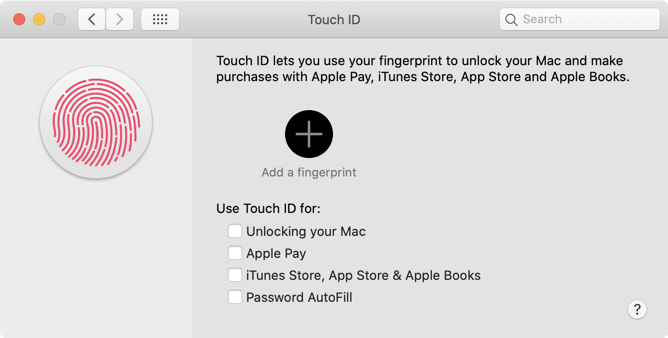
2. 登錄多個指紋到同一位置的 Touch ID
接下來就是要按指紋了~
原本是同一隻手指持續的上提與下壓,讓 Touch ID 感應,
不過我們可以讓「不同手指」的指紋,註冊在同一個 Touch ID 位置上。
舉例來說,我比較不會用大姆指和小指來按 Touch ID,
剩下 6 根手指,可以平均分配兩根手指到一個 Touch ID 位置上。
像是先用右手食指下壓、上提,接著右手中指下壓、上提,
再換右手食指下壓、上提後,再換右手中指,依此輪替,
直到這個位置的 Touch ID 感應完畢:
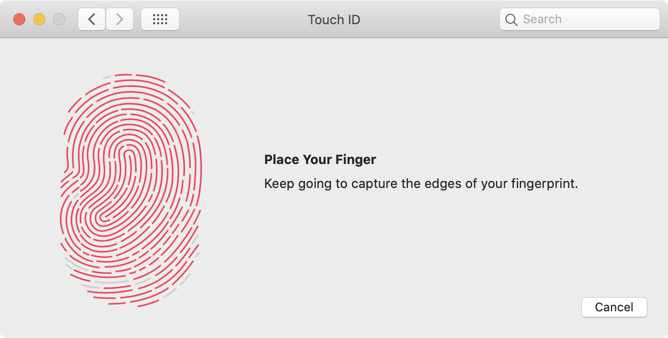
依序將三個位置的 Touch ID 都感應完,
也就是我左右手的六根手指的指紋都輸入進去了。
3. 驗證 Touch ID 有效性
打開 Mac > 設定 > 安全與隱私 (Security & Privacy),
按下左下方的鎖頭準備來修改設定:
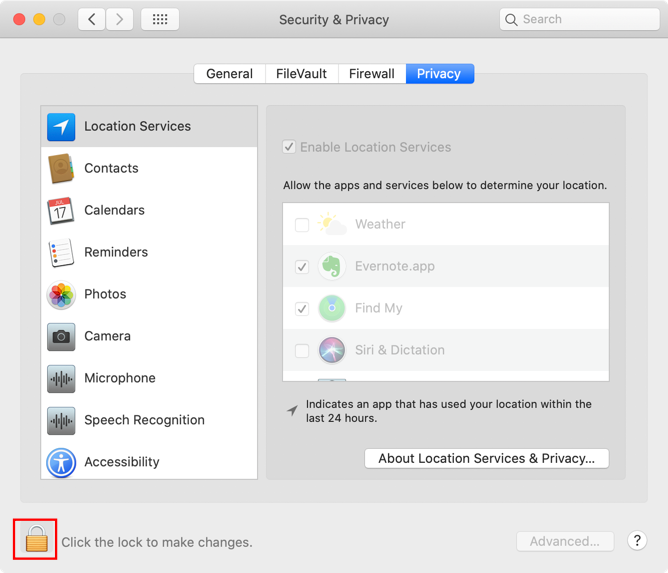
此時會跳出視窗,要求輸入登入密碼或使用 Touch ID,
這時就可以試著用剛登錄好的手指,來測試看看能不能解鎖。
持續開關鎖頭,就可以測試每一個登錄的手指,是否都可以成功解鎖:
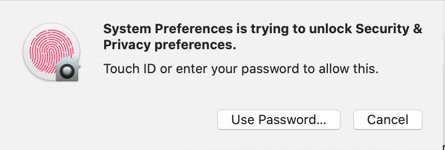
當然用這個方法的話,理論上指紋精確度會下降,
尤其是如果你將太多指紋登錄到同一個 Touch ID 上的話,
這個方法可能就不能保證,登錄完的指紋可以正常使用…
不過依目前測試結果來看,將兩隻手指的指紋登錄在同一個 Touch ID 位置上,
看來解鎖都是沒什麼問題的喔~^^
參考資料:touch id – Is there a way to register more fingerprints for TouchID on a MacBook? – Ask Different